La edición creativa de alimentos es una forma de arte por sí misma. Es especialmente impresionante cuando se presentan diversas variedades de pastaen arreglos atractivos. En este tutorial aprenderás a integrar con destreza “PenneRigate” y otra pasta en tus imágenes con Photoshop– ya sea con fideos individuales o con trozos de pasta ya agrupados. Las técnicas que se presentan aquí no solo te ayudarán en la edición creativa de imágenes, sino también a desarrollar tus habilidades en Photoshop.
Principales conclusiones
- Puedes usar la pasta ya sea como imágenes individuales o en grupos.
- La selección y enmascaramiento de los fideos se realiza eficientemente con la varita mágica.
- Las correcciones de color y el contraste son cruciales para una presentación apetitosa.
Guía paso a paso
Para diseñar tu propio arco de pasta, sigue esta guía estructurada.
Selección y colocación de fideos individuales
Para incorporar una pasta individual en tu imagen, primero abre el archivo con los fideos individuales.
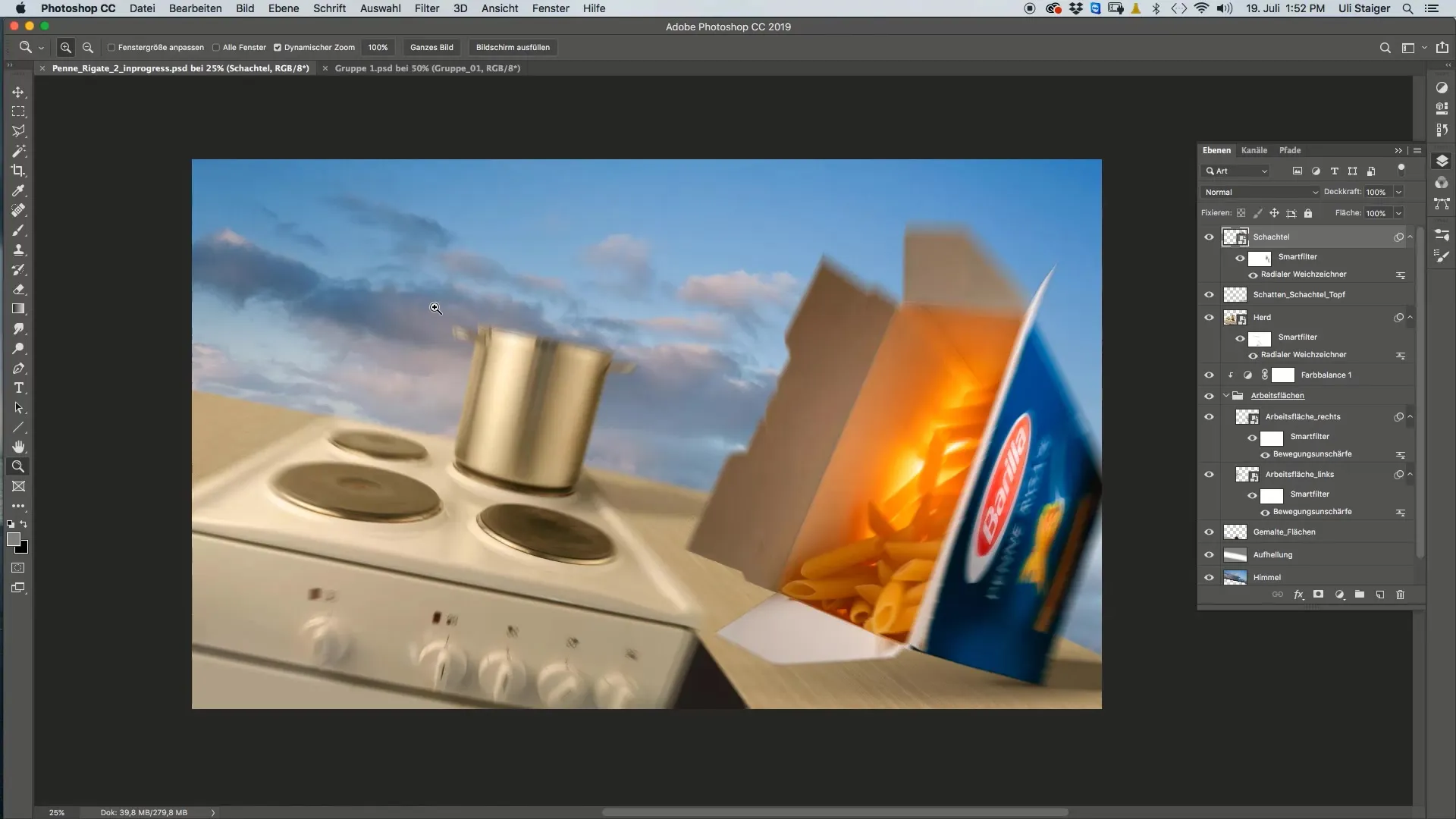
Aquí encuentras los diferentes fideos, que fueron fotografiados sobre un fondo negro. Estas tomas son importantes para presentar los fideos claramente y sin fondos molestos.
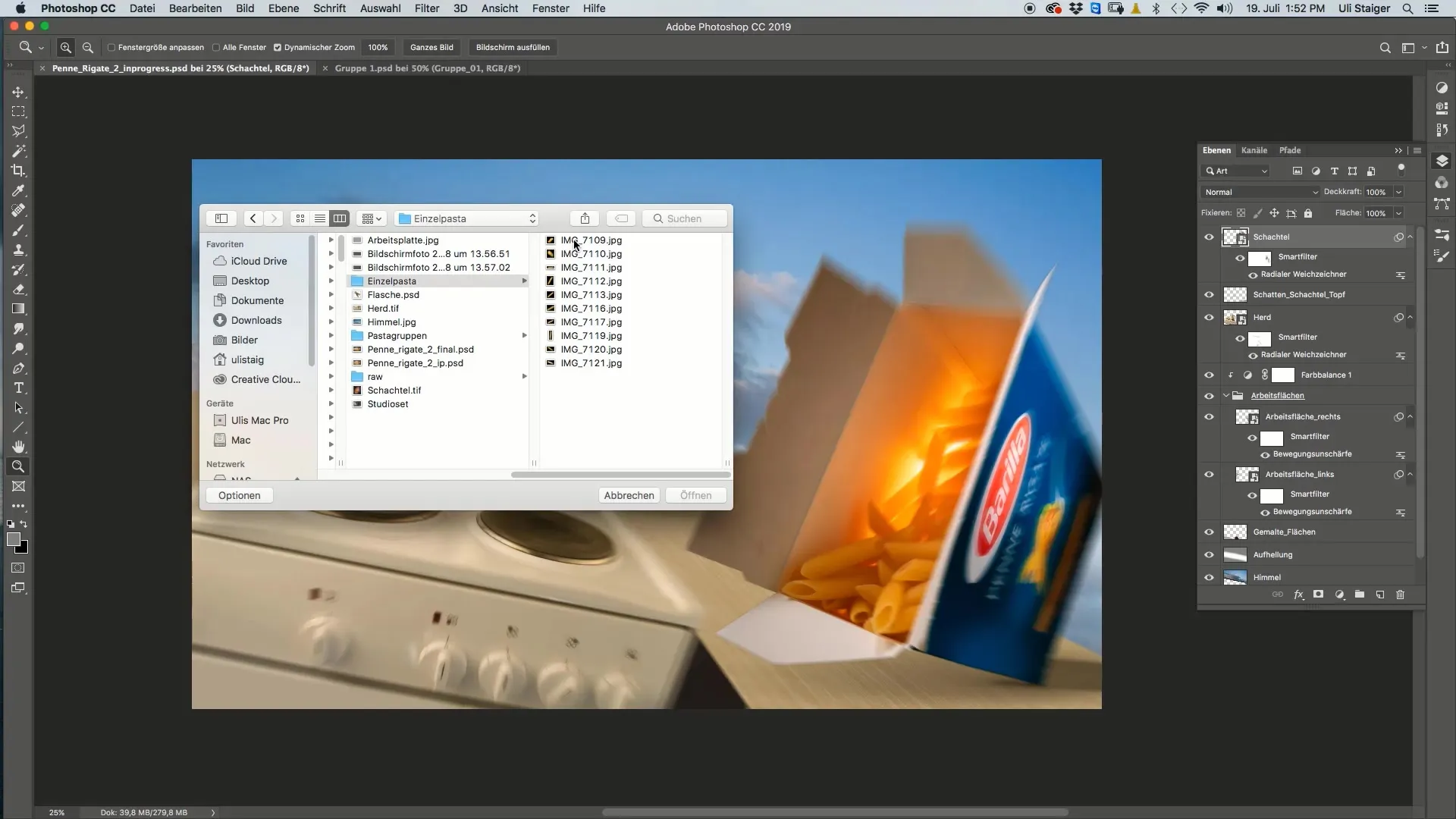
Para seleccionar los fideos, la varita mágica es ideal. Ajusta la tolerancia a un valor más alto para permitir una selección precisa.
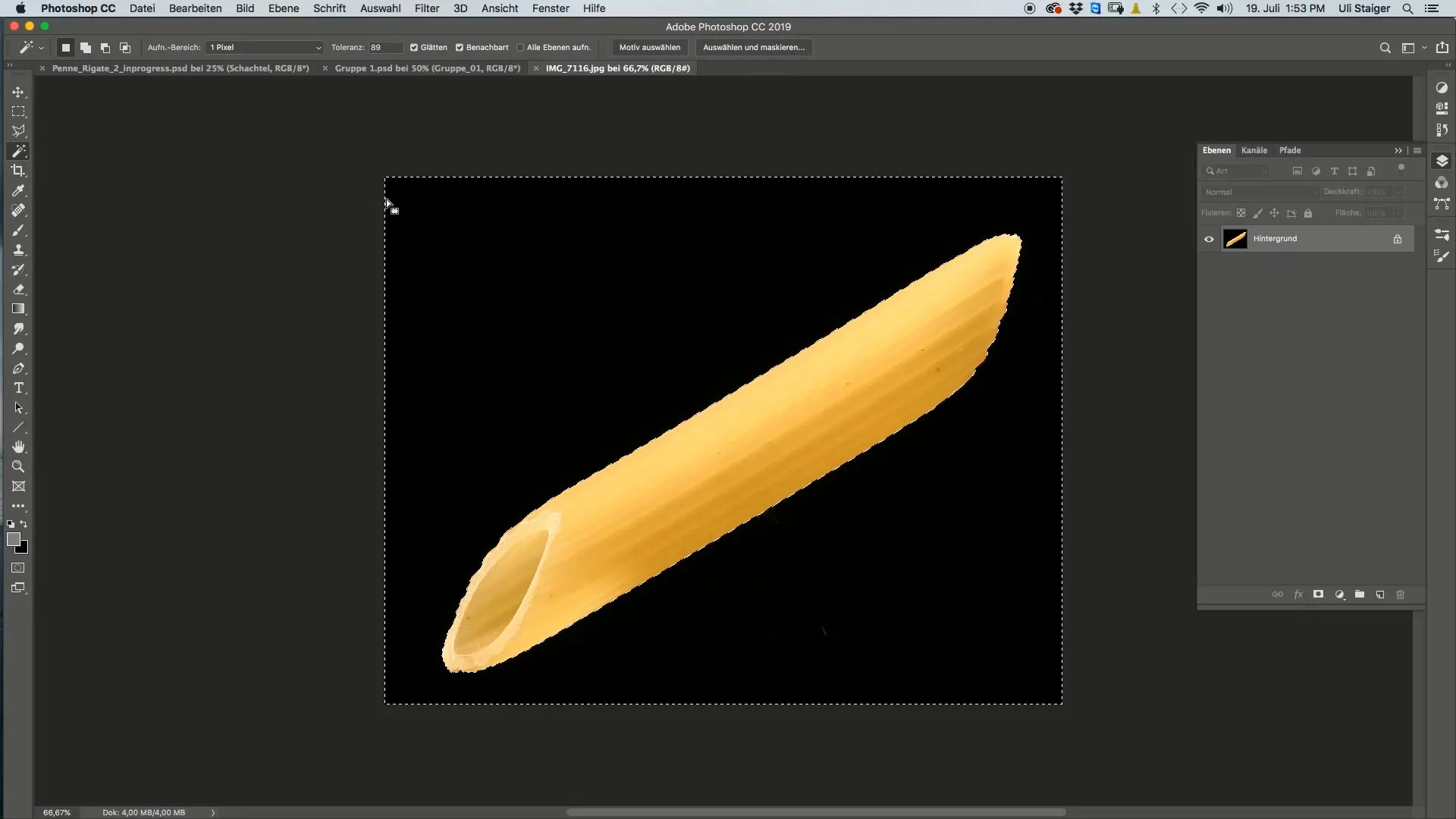
Después de realizar la selección, crea una máscara de capa. Asegúrate de que la máscara se haya creado correctamente para obtener un resultado óptimo.
Si ves un borde alrededor de la pasta, puedes eliminarlo fácilmente utilizando la función de “enmascarar selección”. Aquí desplazas los bordes y ajustas un borde suave para lograr un aspecto realista.
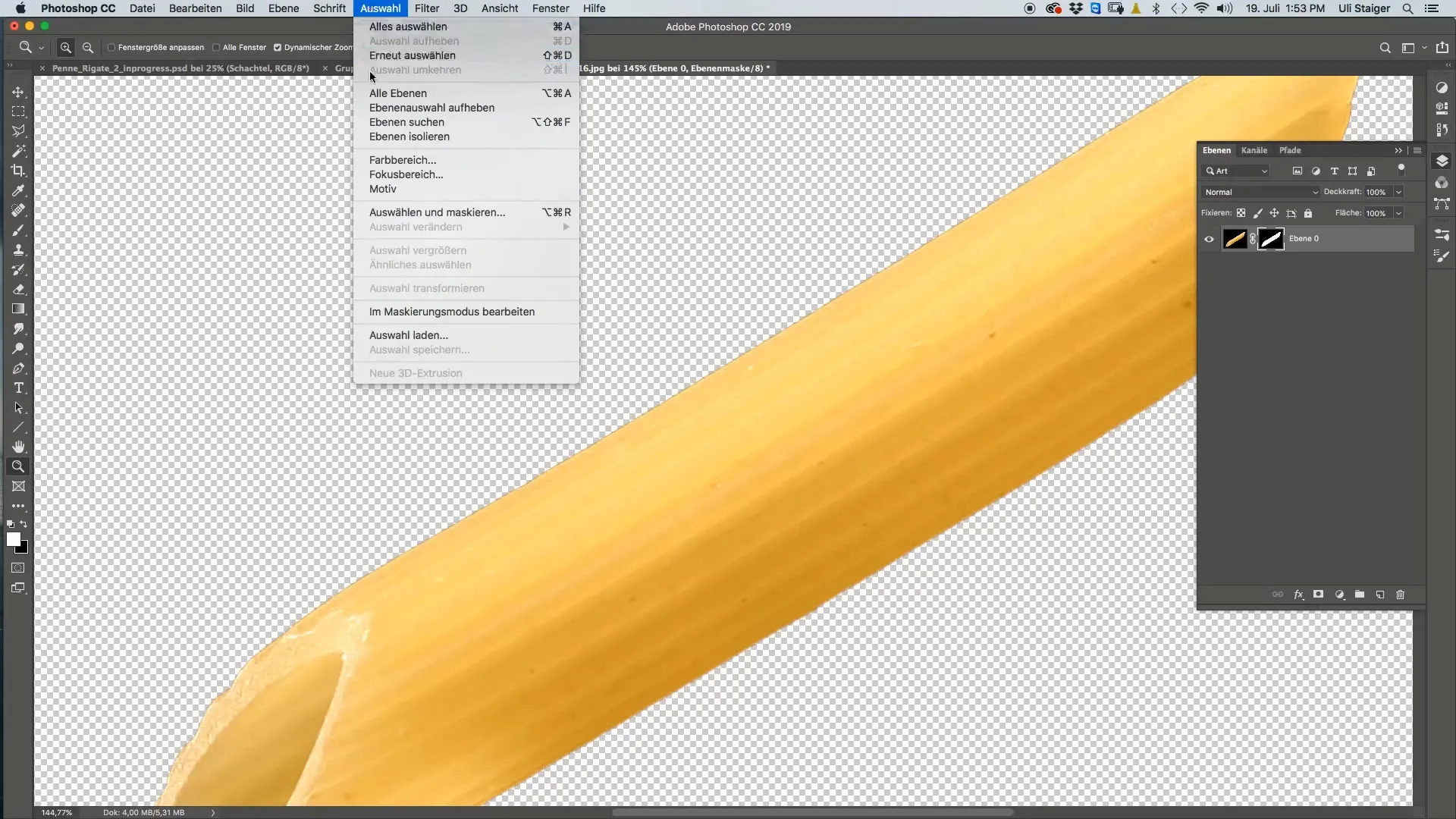
Colocación de los fideos en tu imagen principal
Una vez que los fideos han sido seleccionados y editados, arrástralos a tu imagen principal, que lleva por título “Penne Rigate”. Asegúrate de que la estructura de la pasta permanezca en la parte superior de la jerarquía de capas.
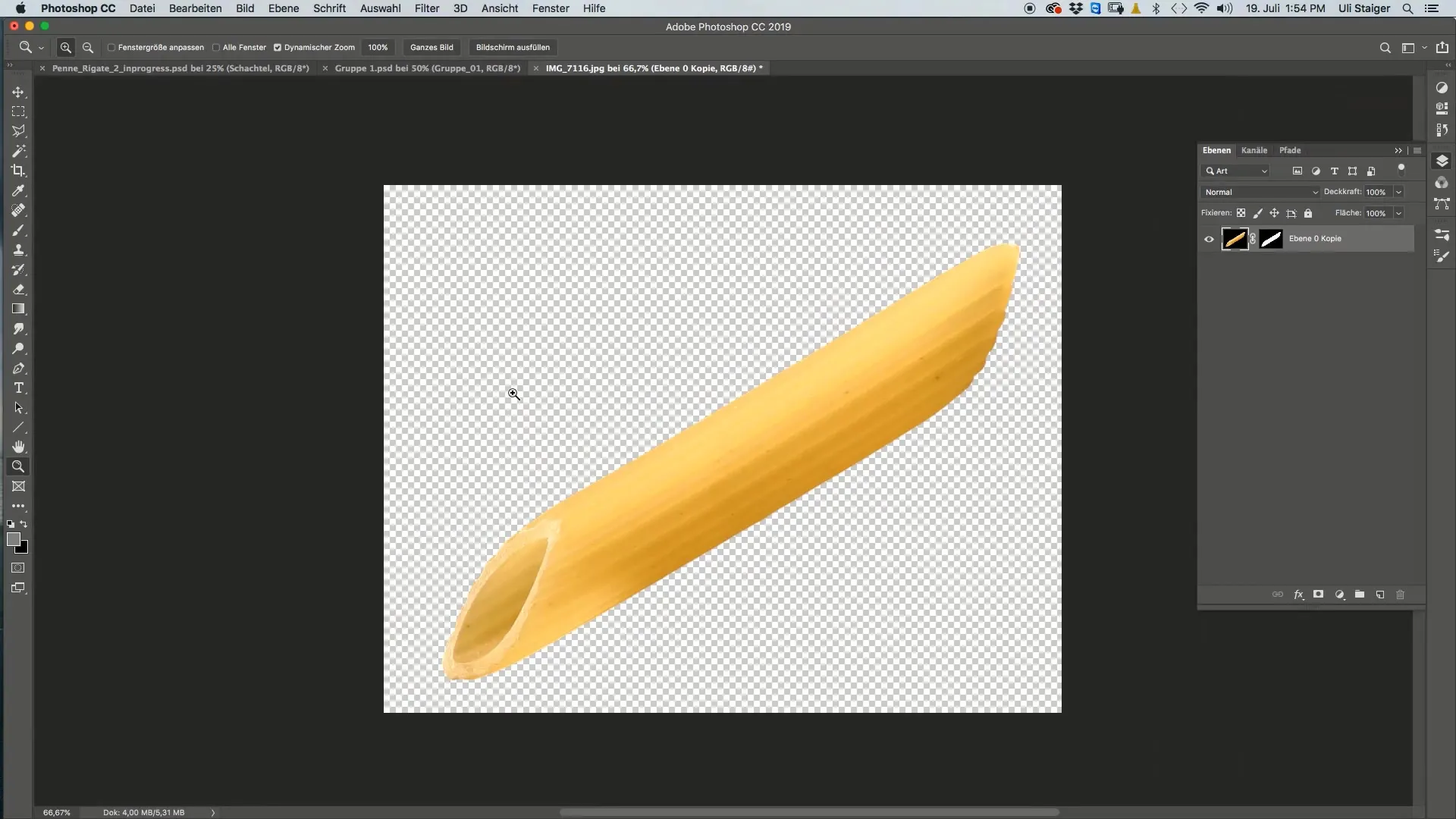
Puede que el tamaño de los fideos no sea óptimo al principio. Con la función de transformación (Comando + T) puedes ajustar los fideos y cambiar su tamaño para que se integren mejor en tu diseño.
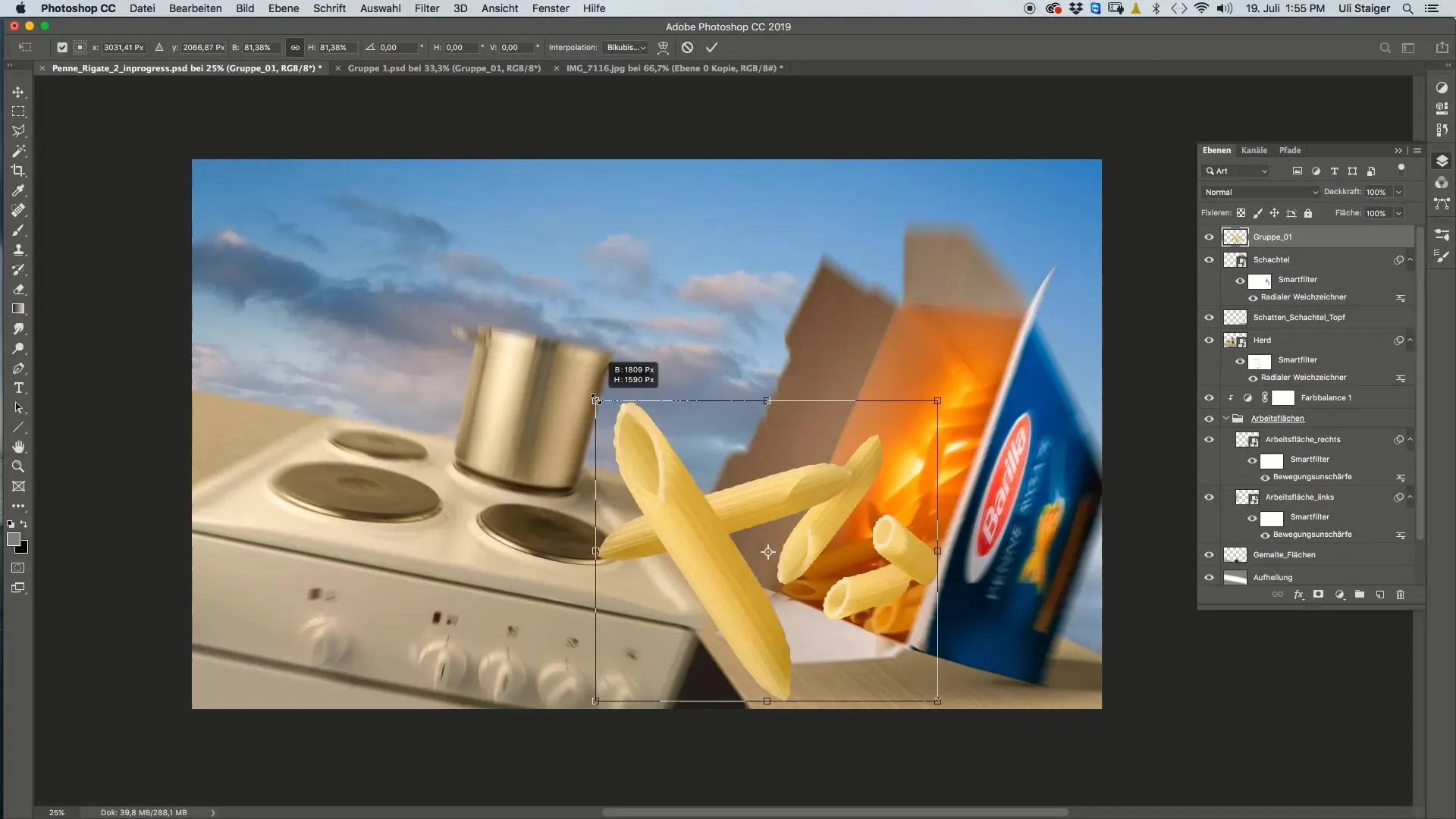
Experimenta si deseas aplicar un objeto inteligente para facilitar ajustes futuros. Esto te otorgará mayor flexibilidad.
Realizar correcciones de color
Para hacer que la pasta sea aún más atractiva, las correcciones de color son importantes. Utiliza la curva de tonos en Photoshop para cambiar tanto el brillo como la coloración. Comienza con el estándar RGB para ajustar el brillo de los fideos.
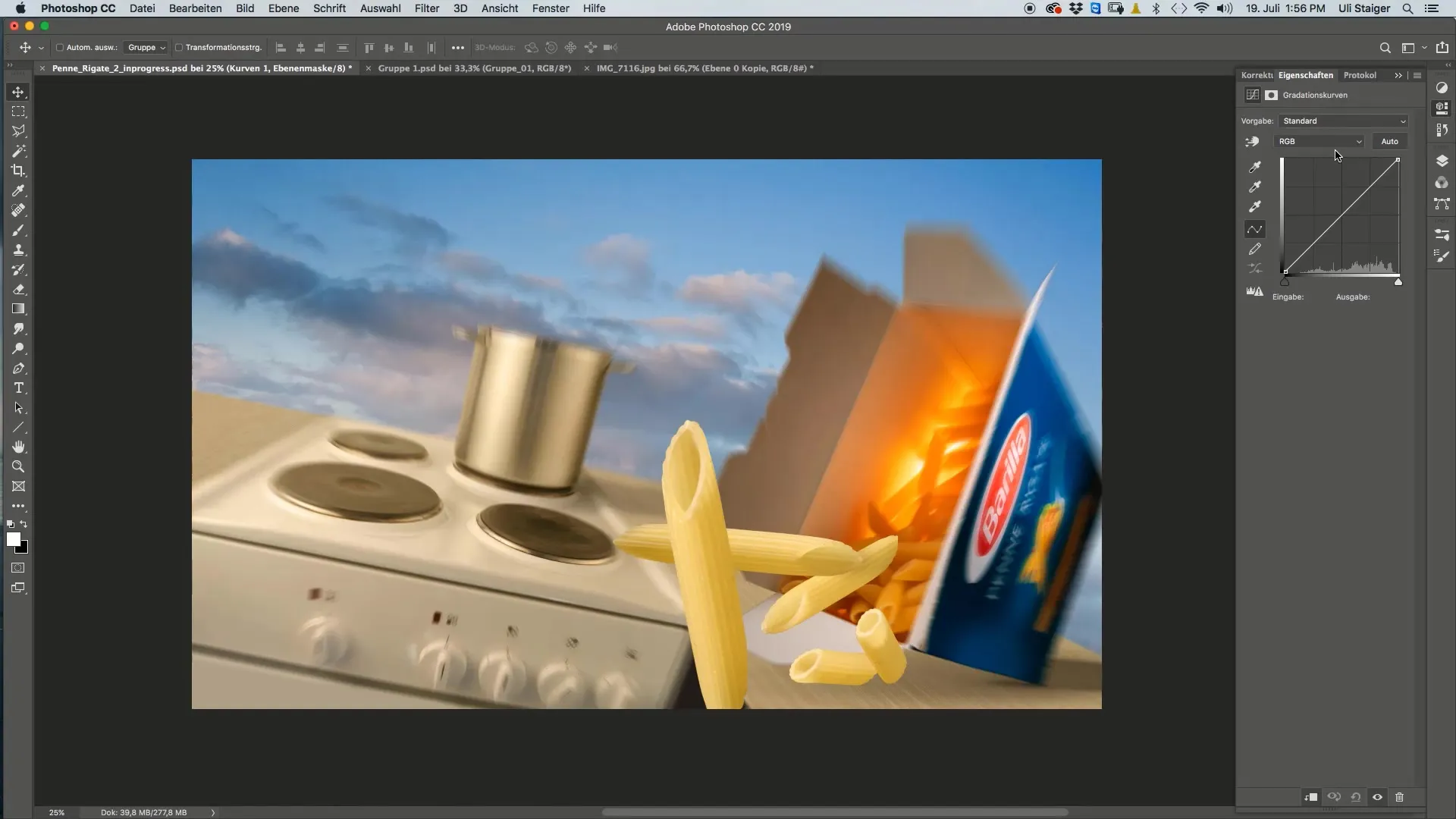
Luego puedes cambiar al canal rojo y ajustar la curva para darle a los fideos un color apetitoso.
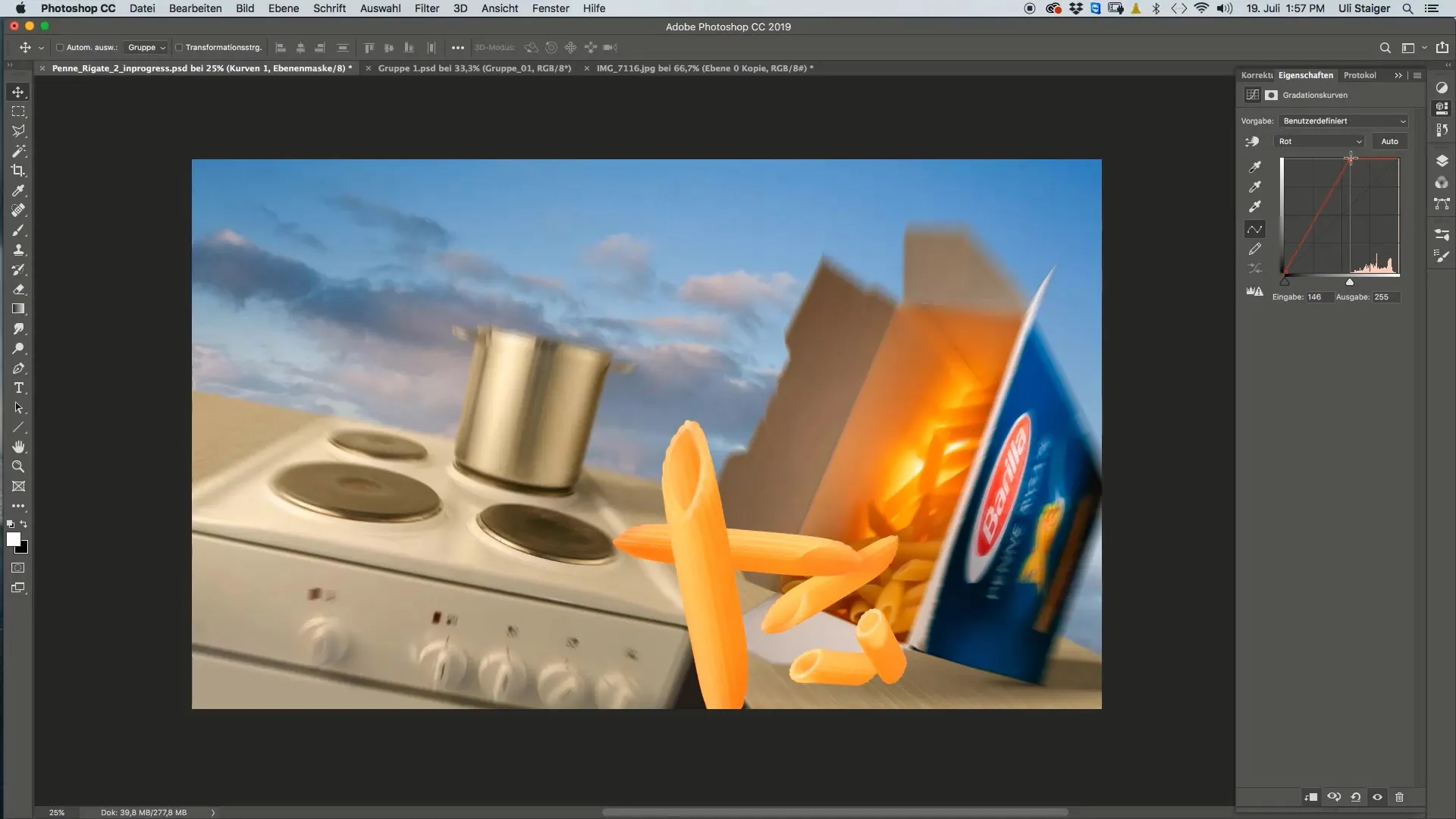
Si el color es demasiado dominante o la imagen es demasiado brillante, vuelve al canal RGB y ajusta el brillo hasta que estés satisfecho con el resultado.
Agregar más fideos y completar la imagen
Una vez que hayas insertado con éxito el primer fideo, puedes incorporar más fideos en tu imagen. Sigue los mismos pasos y experimenta con diferentes grupos de pasta para crear una composición armoniosa.
Resumen - Diseño de pasta en Photoshop: así incorporas Penne Rigate en la imagen
En esta guía has aprendido los pasos básicos para integrar diversas pastas en tus imágenes. Desde la selección hasta las correcciones de color y la colocación final, ahora tienes el conocimiento necesario para crear diseños creativos basados en pasta.
FAQ
¿Cómo selecciono los fideos con la varita mágica?Ajusta la tolerancia de la varita mágica alta para seleccionar toda la pasta con precisión.
¿Por qué debería trabajar con una máscara de capa?Las máscaras de capa te permiten ocultar rápidamente áreas no deseadas sin borrar las imágenes originales.
¿Cómo puedo optimizar el color de la pasta?Utiliza las curvas de tonos para ajustes precisos en cuanto a brillo y colores.
¿Puedo aumentar o disminuir el tamaño de los fideos más tarde?Sí, utilizando la función de transformación (Comando + T) puedes ajustar los fideos en cualquier momento.


